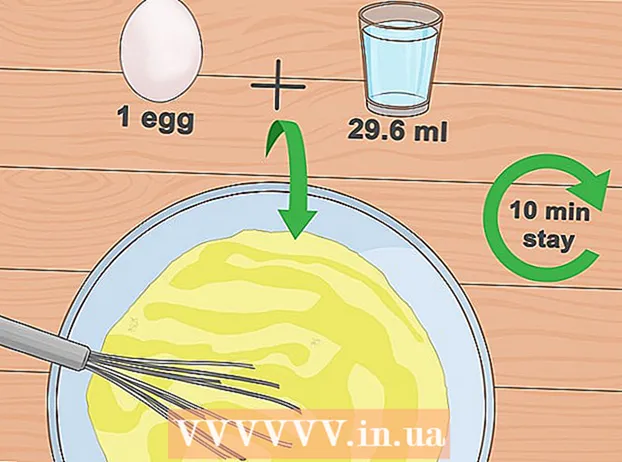May -Akda:
Monica Porter
Petsa Ng Paglikha:
16 Marso. 2021
I -Update Ang Petsa:
1 Hulyo 2024
![Transfer Files between Android Phone and Windows PC via FTP [over WiFi or Mobile Hotspot]](https://i.ytimg.com/vi/EOjz-Hpo-M0/hqdefault.jpg)
Nilalaman
Ang wikiHow ngayon ay makakatulong sa iyo na maunawaan at gumamit ng isang FTP (File Transfer Protocol) server upang mag-upload ng mga file mula sa iyong computer sa isang web server at sa kabaligtaran.
Mga hakbang
Bahagi 1 ng 4: Pangunahing pag-unawa sa FTP
, angkat terminal pagkatapos ay mag-double click Terminal.
- Upang buksan ang Terminal sa karamihan ng mga pamamahagi ng Linux, pindutin ang Ctrl+Alt+T.
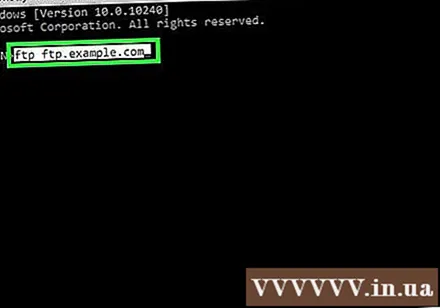
Kumonekta sa FTP server. Anuman ang operating system, pantay na nalalapat ang mga utos sa lahat ng mga client ng FTP na nakabatay sa command-line. Upang kumonekta sa server, pumasok ka ftp ftp.example.com. Kapag nilikha ang koneksyon, kakailanganin mong magpasok ng isang username. Kung kumokonekta ka sa isang pampublikong server ng FTP, ipasok hindi nagpapakilala at pindutin Pasok kapag ang system ay humihingi ng isang password. Kung tinukoy mo ang isang username at password, ipasok ang impormasyon ng account na iyon.
Tingnan ang file sa FTP server. Maaari kang maglagay ng mga utos dir / p pagkatapos ay pindutin ↵ Ipasok upang matingnan ang listahan ng mga folder at file sa server.
Pumunta sa nais na folder. Magpasok ng isang order direktoryo ng cd (kung saan ang "direktoryo" ay ang direktoryo o landas sa direktoryo na nais mong buksan) at mag-click ↵ Ipasok.
Lumipat sa binary mode. Bilang default, kumokonekta ang FTP server sa ASCII mode na idinisenyo para sa paglilipat ng text file. Upang lumipat sa binary mode, pumasok ka binary at pindutin ↵ Ipasok.
- Ang binary mode ay ang pinakamahusay na pagpipilian para sa mga file ng media o buong folder.
I-download ang file. Gumamit ng utos kumuha ka upang mag-download ng mga file sa remote server sa lokal na computer. Kailangan mong idagdag ang filename na nais mong i-load pagkatapos ng "makuha" na utos.
- Halimbawa, kung nais mong i-download ang file na "example.webp" mula sa kasalukuyang direktoryo sa iyong FTP server, ipasok kumuha halimbawa.webp.
I-upload ang file. Comeinand ilagay Ginamit upang mag-upload ng mga file mula sa isang lokal na computer sa isang remote na FTP server. Kailangan mong idagdag ang landas ng file upang mai-load pagkatapos ng "ilagay" na utos.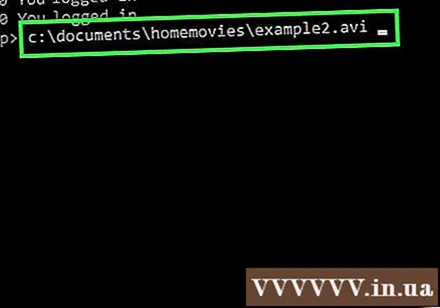
- Halimbawa, kung nais mong kopyahin ang pelikulang "example2.avi" mula sa iyong computer sa isang FTP server, ipasok mo ang utos ilagay ang c: documents homemovies example2.avi.
Isara ang koneksyon. Magpasok ng isang order malapit na upang wakasan ang koneksyon sa FTP client. Anumang mga paghahatid na isinasagawa ay makakansela. anunsyo
Payo
- Maraming mga utos at paggamit ng FTP sa linya ng utos o pagpapatakbo sa antas ng computer system, ngunit pasimplehin ng FTP software ang proseso ng pagkonekta at paggamit ng FTP server nang hindi binabago ang proseso.
Babala
- Upang mapatakbo ang iyong pribadong FTP server nang mahusay, kailangan mo ng isang matatag na koneksyon sa wired network. Tiyaking hindi ipinagbabawal ng iyong service provider ng Internet ang aksyong ito, at suriin ang limitasyon sa pag-upload / pag-download ng iyong subscription bago i-set up ang iyong FTP server.